Windows10與Ubuntu雙系統安裝
資料準備
Ubuntu系統映象
下載地址:點選這裡
UltraISO 可以免費試用
官方網站:點選這裡
U盤,2g以上
1 .製作Ubuntu系統的安裝U盤。
將U盤插入電腦;
安裝UltraISO並開啟;
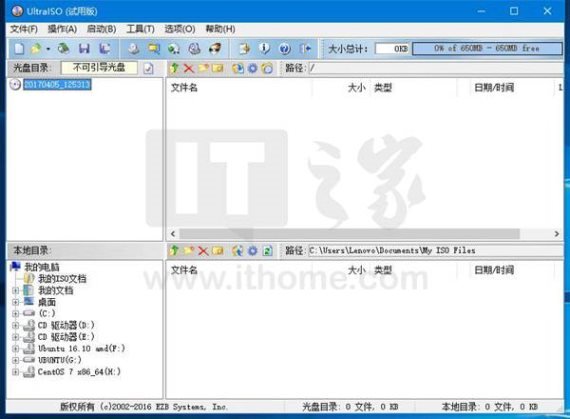
點選檔案-開啟,選擇你下載的Ubuntu映象;
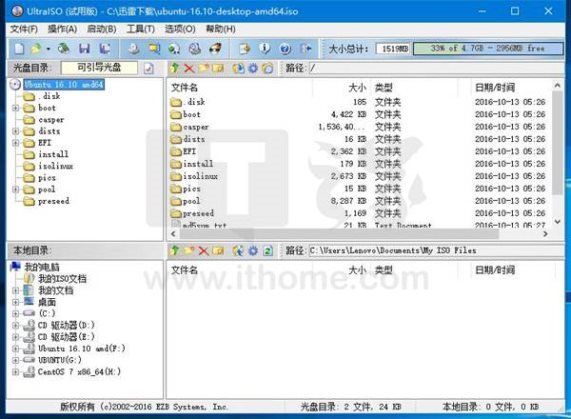
點選啟動-寫入硬碟映像;
你將在硬碟驅動器列表中看到你的U盤;
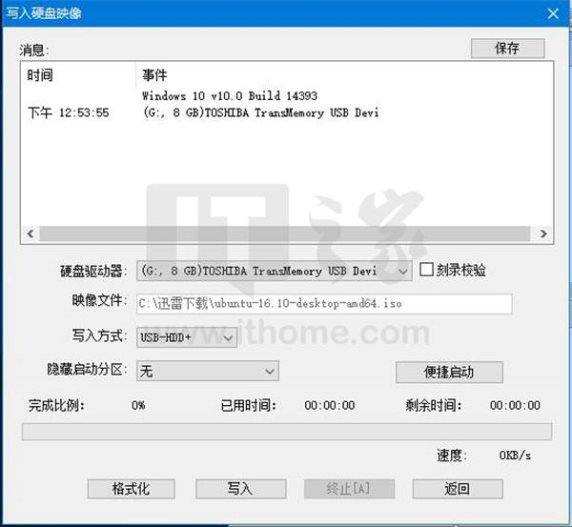
點選格式化,將其格式化為FAT32格式;
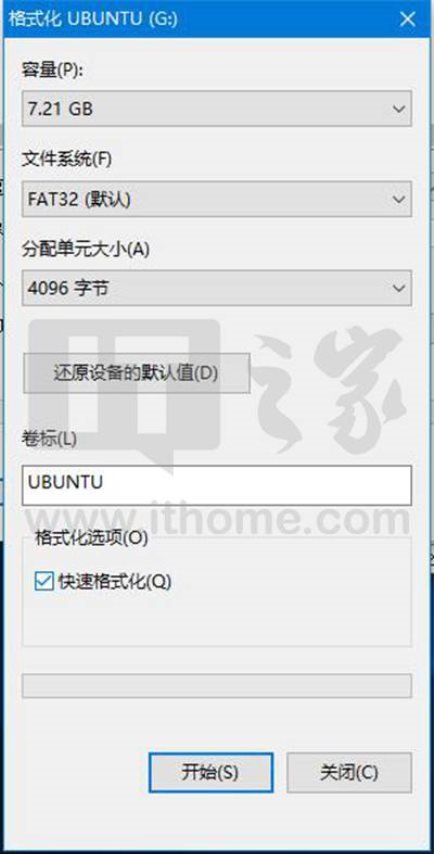
格式化後,關閉格式化視窗,回到寫入硬碟映像視窗,點選寫入按鈕;
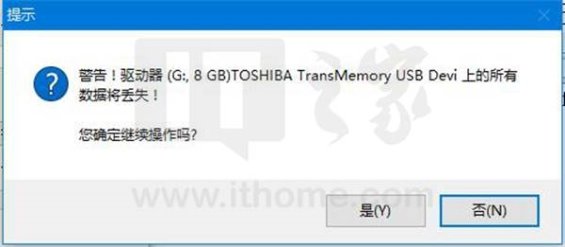
接下來將彈出警告提示框,點選是後,即可開始寫入。寫入需要一些時間,請耐心等待;

當日志中顯示“刻錄成功”字樣如下時:
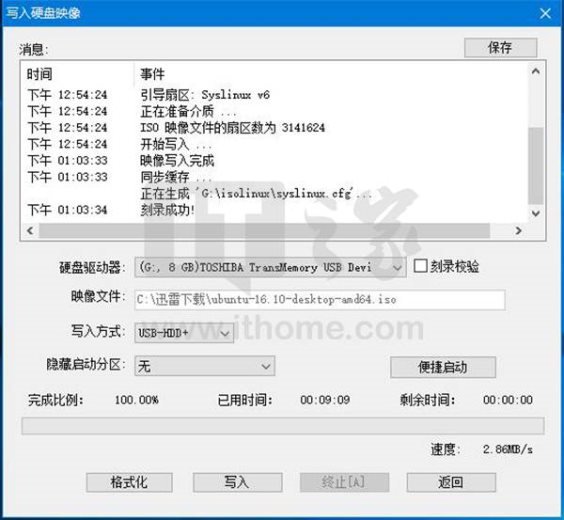
則說明Ubuntu USB安裝盤已經制作成功。
2.開啟u盤內的作業系統
首先,關閉電腦,插入U盤後,在開機時選擇從U盤啟動;
開機時,螢幕下方會出現兩行小字,按照其提示進入bios介面,具體方法與機型有關,可自行百度。
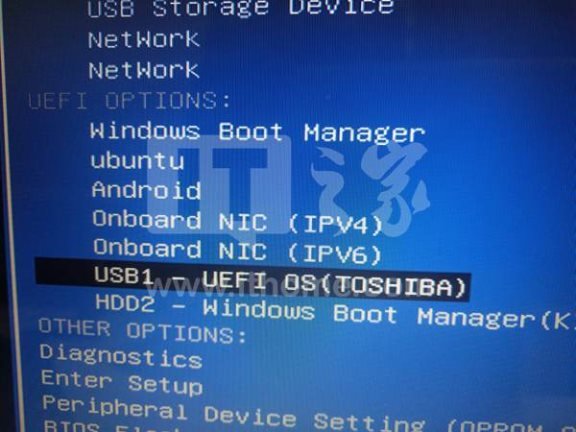
選擇Install Ubuntu;
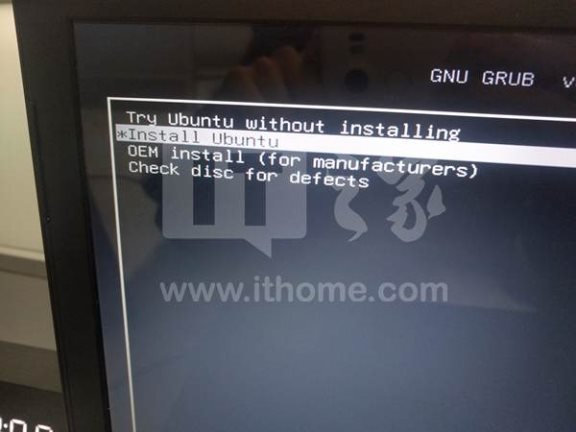
你將進入Ubuntu安裝嚮導。
首先,選擇你的語言;
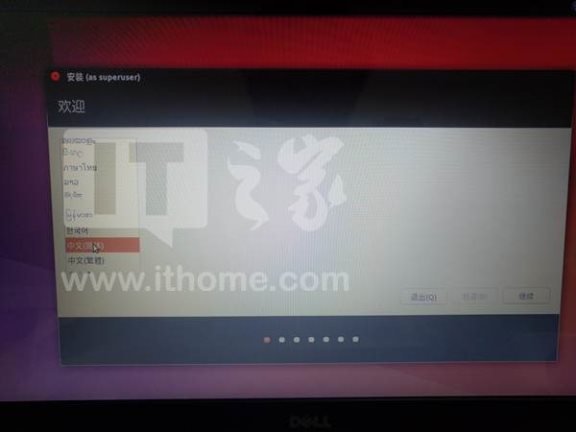
接下來選擇準備安裝Ubuntu的可選項。可選可不選,如果你勾選了此步驟中的兩項,則會使安裝Ubuntu所需的時間變長,但這將為安裝後省去很多麻煩;
3. 安裝Ubuntu
採用預設安裝
Ubuntu安裝嚮導中預設的方法是安裝Ubuntu最簡單的辦法,可以選擇這種方法。安裝後兩系統同盤,理論上影響不大。
但會有風險,一個作業系統出問題容易影響到另一個作業系統。並且如果windows盤並非ssd,而且空間不大,會託慢執行速度。
下面我們採用預設的安裝方法進行安裝。
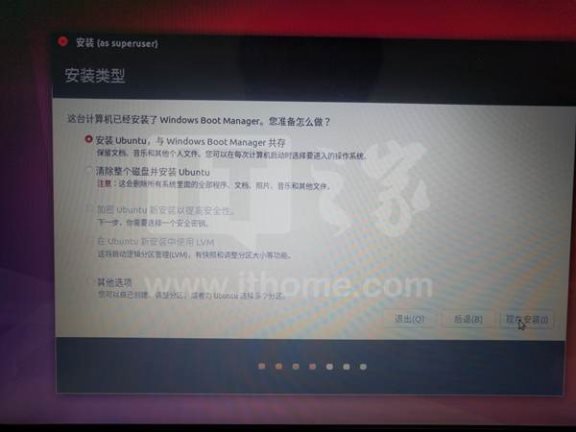
此時安裝嚮導將要求你為Ubuntu劃分一部分硬碟空間,按需要劃分即可。
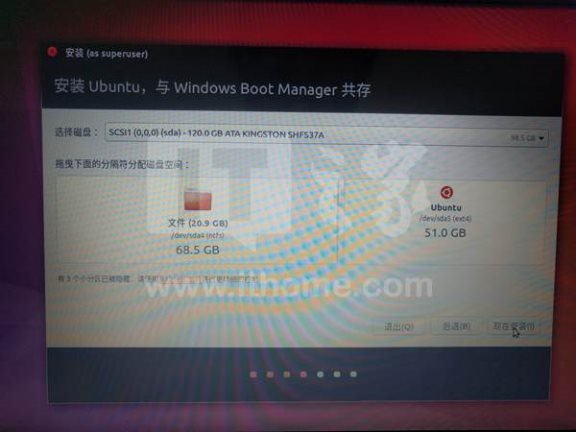
點選現在安裝,將彈出對話方塊如下,直接點選繼續即可;
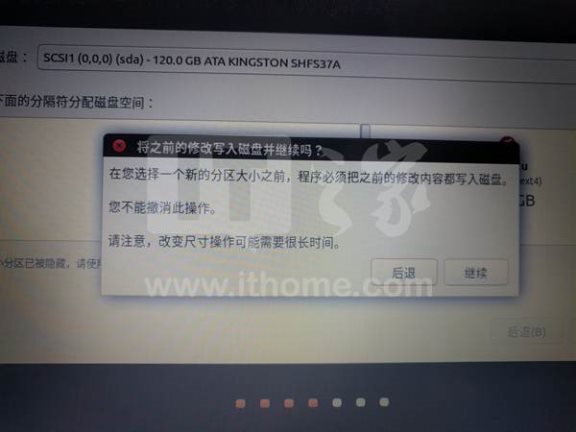
接下來會彈出對話方塊如下,請在確認分割槽設定無誤後點擊繼續;
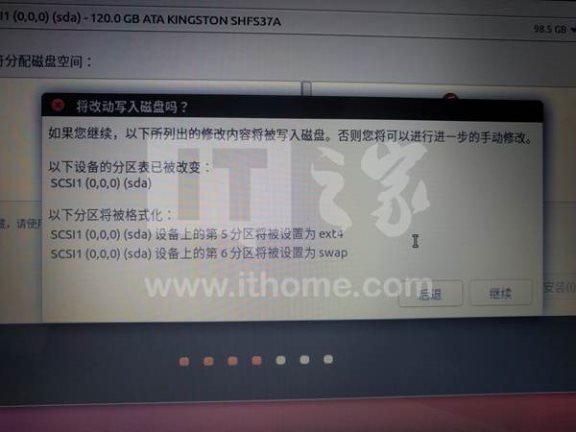
接下來,安裝嚮導將要求你設定時區,如果你在語言選擇步驟選了中文(中國),則此時的預設時區為東八區;
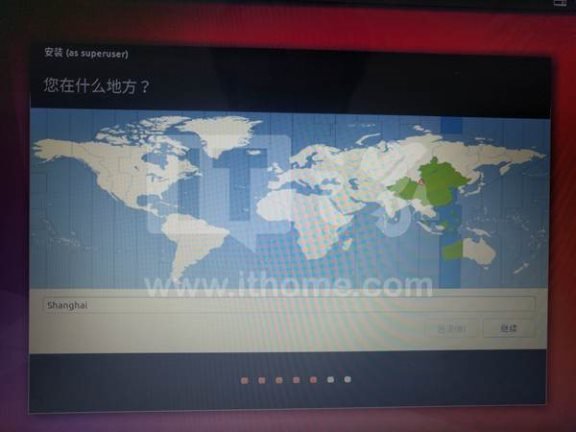
接下來,安裝嚮導將要求你設定鍵盤佈局,如果你在語言選擇步驟選了中文(中國),則此時預設的鍵盤佈局為Chinese;
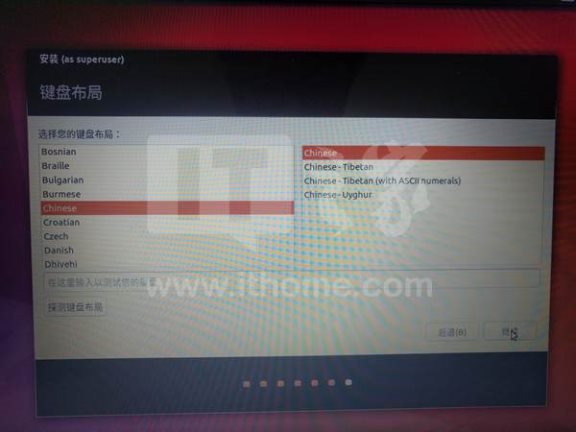
接下來,安裝程式將要求你輸入你的姓名、計算機名、使用者名稱和密碼
完成後點選下一步,Ubuntu即開始安裝;

安裝過程可能出現問題,一些問題解決方法見文末。
安裝完成後,將彈出對話方塊如下:
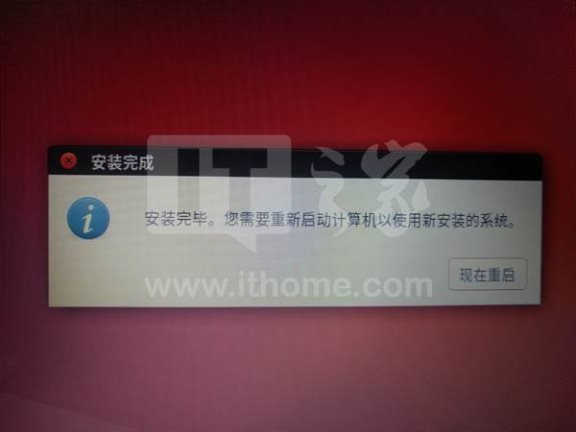
點選現在重啟,你將看到雙系統選擇介面。這時只能通過ubuntu進入windows了。
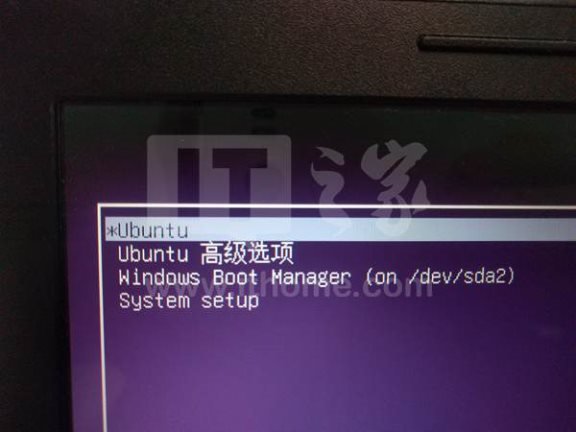
通過預設的安裝方法安裝Ubuntu至此結束。
自定義安裝
將系統安裝在其他空硬盤裡(如果你想把系統安裝在已有檔案的硬碟中,而你又不願刪除其中檔案,方法見文章末尾)
選擇最後一項:其他選項,然後點選下一步以繼續;
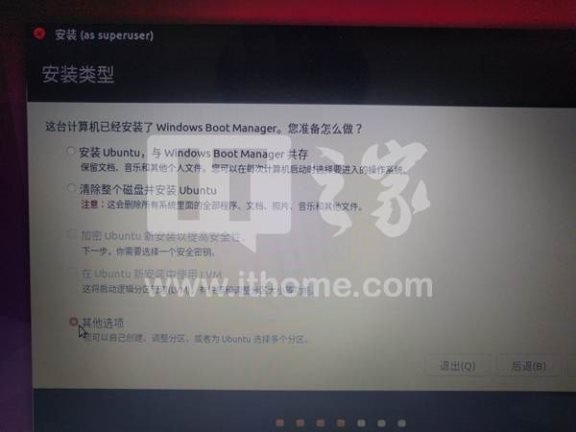
到了最為關鍵的分割槽建立頁面:
接下來我們來設定/boot分割槽,選中那塊空閒的硬碟,點選左下角的加號以開始建立分割槽;
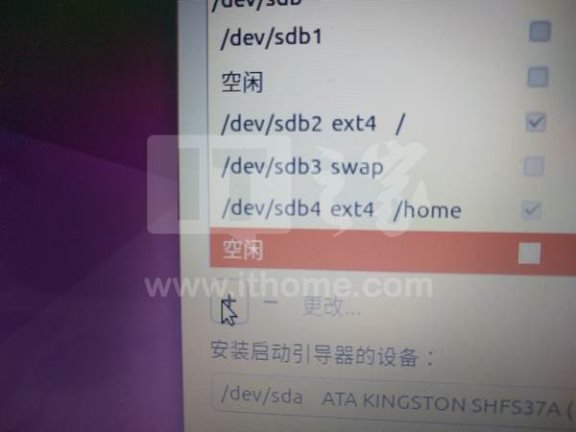
小編想給/boot分割槽分配200M的空間,故分割槽大小填寫200MB,新分割槽的型別選擇主分割槽,新分割槽的位置選擇空間起始位置,用於選項選擇Ext4日誌檔案系統,掛載點選擇/boot,點選OK以完成;
設定Swap分割槽,選中空閒的磁碟,點選左下角的加號來建立一個新的分割槽;
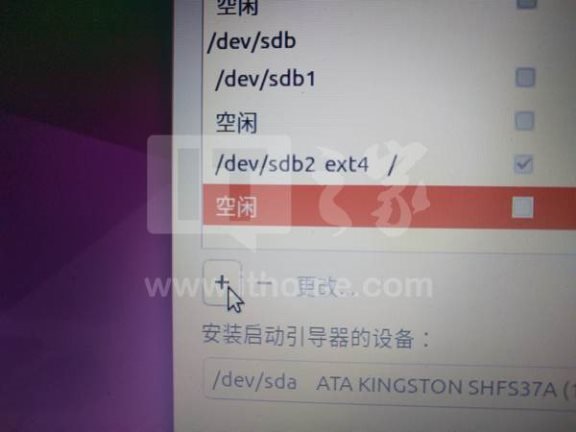
分配的大小應為你計算機記憶體的兩倍。新分割槽的型別選擇邏輯分割槽,新分割槽的位置選擇空間起始位置,用於選項選擇交換空間,點選OK以完成;
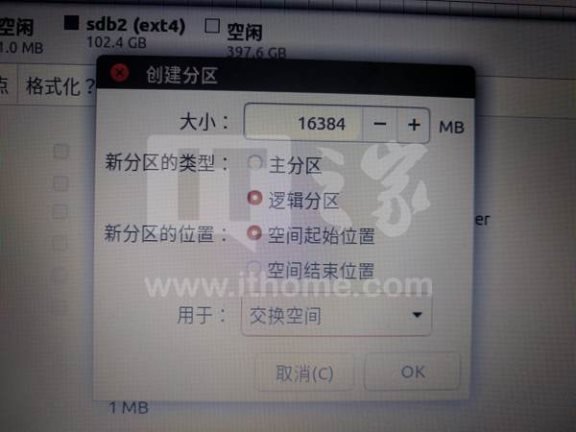
選中空閒分割槽,剩下的全部用來建立新目錄“/”分割槽;
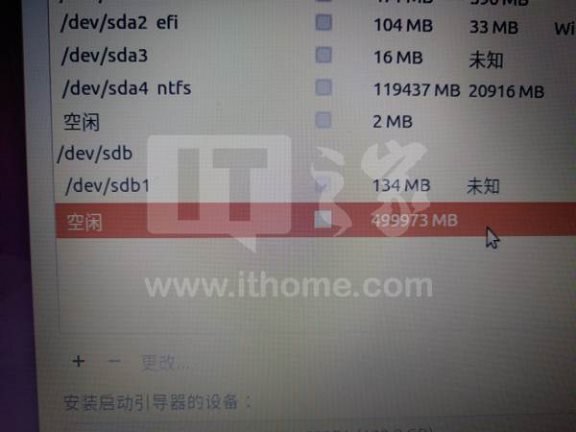
新分割槽的型別選擇主分割槽,新分割槽的位置選擇空間起始位置,用於選項選擇Ext4日誌檔案系統,掛載點選擇/,點選OK以完成;
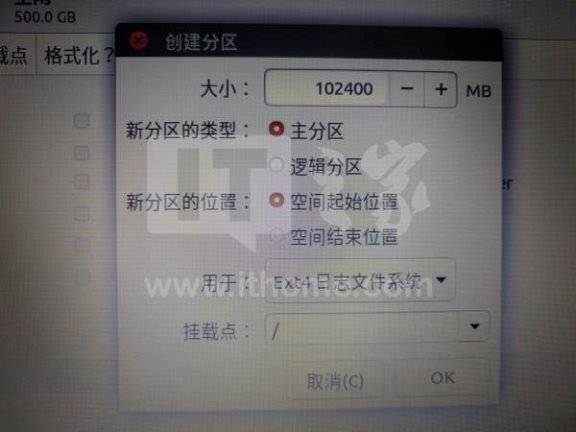
#最最關鍵的一步:選擇啟動要引導位置:
如果你想要從硬碟啟動,請選擇你的硬碟,作為啟動引導位置。(這樣的話上邊的boot分割槽就用不到了,沒關係,可以備用)。
這樣的好處是,不用必須從本電腦啟動,可以帶著硬碟在任何一個系統啟動,作業系統完全獨立。
壞處是不太方便,也容易不小心刪除啟動引導,導致無法使用。
如果你想從其他位置啟動,以windows為主,請選擇boot對應的分割槽編號,作為啟動引導位置,(此時從boot啟動),安裝完成後發現linux進不去,只能進入windows,此時要先進入windows系統,安裝Easybcd進行新增啟動項(具體操作見文末)
這樣的好處是,以windows為主,可以十分方便切換系統。
點選右下角的現在安裝以開始安裝Ubuntu,此時將彈出對話方塊要求你核實你的分割槽設定,核實無誤後,請點選繼續;
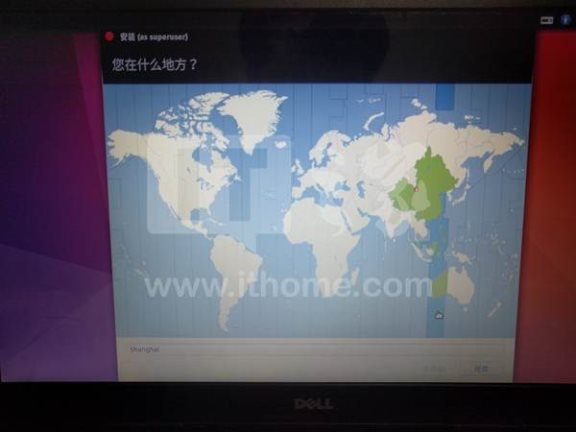
接下來將要求你設定時區和鍵盤佈局,和通過預設方式安裝Ubuntu的步驟完全相同。
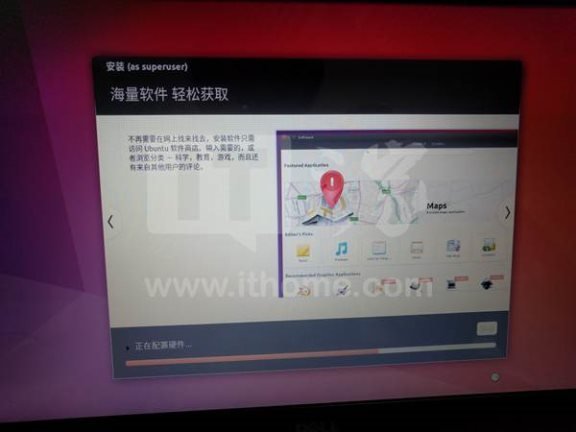
安裝完成後將彈出對話方塊提示重啟,點選現在重啟按鈕,則可進入雙系統選擇介面。
ps:
1. 在已有檔案的硬碟中安裝系統:
首先,用Diskgenius軟體將硬碟劃分出一個新的分割槽,用來安裝linux。大小要5g以上。
然後,將該分割槽刪除,變為未分割槽的狀態。
之後可以按照文中內容進行操作。
2.錯誤提示:不能在指定位置安裝啟動載入程式。
如果卡在原位置不能點選。則關機,重新安裝。
這次轉為自定安裝。方法按照上文中方法。
這是發現分割槽已分好(系統自動分的),刪除掉自動建立的分割槽,然後按照上文自定義安裝方法進行安裝.
3.設定為boot啟動,安裝完成後進不去linux,如何進入設定啟動引導:
首先上網下載 EasyBCD,
EasyBCD引導Ubuntu
進入EasyBCD,選擇“新增新條目”,選擇Linux/BSD作業系統,在“驅動器”欄目選擇接近200M的Linux分割槽:
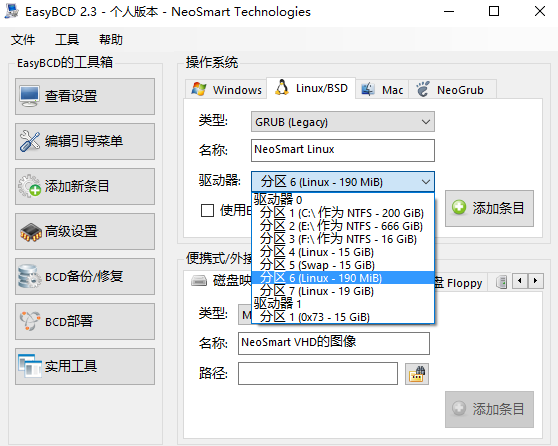
EasyBCD設定
完成條目新增後,重啟電腦,會發現Windows10和Ubuntu的雙系統已經完成安裝,祝玩得開心!
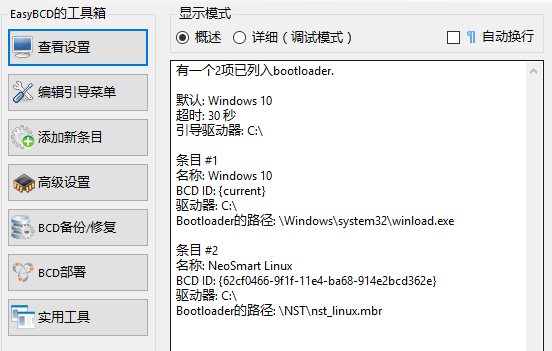
新增之後的條目
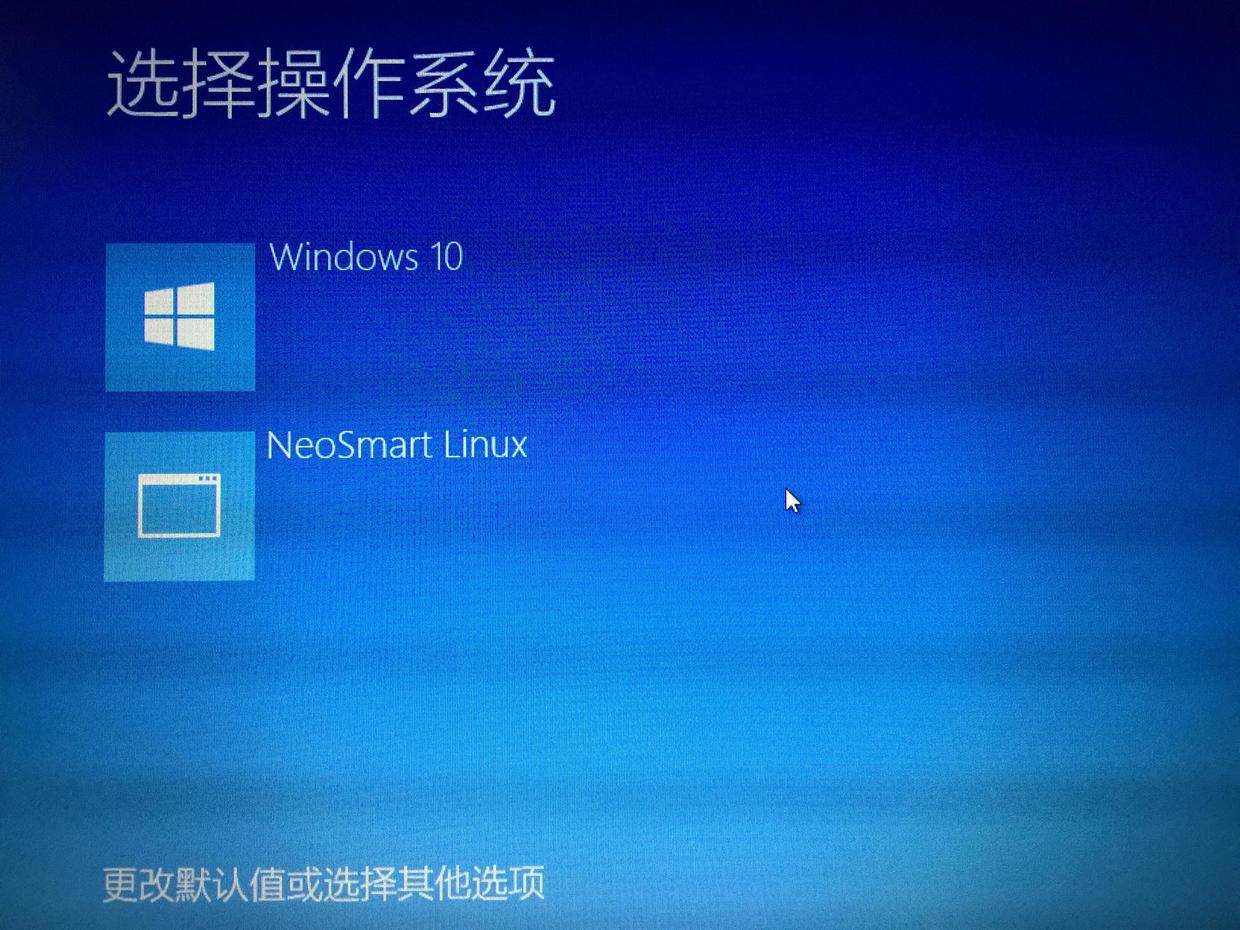
Windows引導的開機畫面
如果顯示bootmgr is missing ,請嘗試將新增的啟動項型別設定為GRUB 2試試。
4.如果想把windows系統設為主導,並可以自由刪除linux
開啟EasyBCD
最後點選編寫MBR即可。
